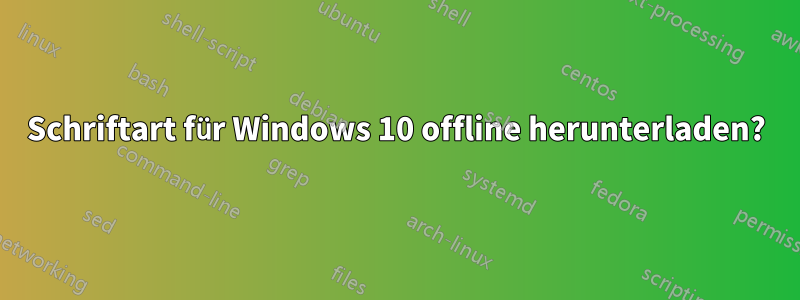
In einigen Apps meines Windows 10 werden quadratische Kästchen angezeigt, genau wie in der folgenden KB beschrieben: https://support.microsoft.com/en-us/kb/3083806
Die Lösung besteht darin, zu System zu gehen und eine Funktion hinzuzufügen und die unterstützte Schriftart hinzuzufügen. Ich habe dies auf einem Windows 10-PC getan. Wenn ich dies jedoch auf einem anderen Win10-PC versuche, wird aus irgendeinem Grund die Liste nicht angezeigt, in der ich die zu installierende Sprache auswählen kann. Der folgende Screenshot zeigt, dass nur Englisch zur Auswahl steht

Gibt es ein Offlinepaket zum Herunterladen und Installieren zur Unterstützung der japanischen Anzeige?
Bearbeitung1:
Ich bin dem Link von @NetworkKingPin gefolgt, um das Offline-Sprachpaket herunterzuladen, kann es aber nicht installieren. Es wurde die Meldung „Die Sprache kann auf diesem Computer nicht installiert werden“ zurückgegeben.

Bearbeitung2:
Fügen Sie einen Beispiel-Screenshot einer nicht-englischen Anwendung hinzu, bei der es zu Anzeigeproblemen mit quadratischen Kästchen kommt.

Antwort1
Sie können sie hier herunterladen.Direkter Download von Windows 10-Sprachpaketen x64 und x32
Der japanische Direktdownload kann unter diesem Direktlink heruntergeladen werdenWin10JapaneseLangPack x64
Und der direkte Link zum japanischen Lang Pack hierWin10JapaneseLangPack x32 Hoffe, das hilft Ihnen weiter.
Aktualisieren:
Versuchen Sie diese Schritte. Manchmal funktioniert Microsoft nicht gut mit Sprachpaketen von Drittanbietern, da diese beschädigt werden können.
Schritt 1
1.Drücken Sie die Tasten Windows+ Iauf der Tastatur, um das Einstellungsmenü zu öffnen.
2.Klicke aufZeit und Spracheim Einstellungsfenster.
3.Klicke aufRegion und Spracheaus dem linken Navigationsbereich.
4.Klicke aufSprache hinzufügen(+ Symbol)
5.WählenJapanisches Sprachpaket.
6.Klicken Sie nun aufJapanisches Sprachpaketund klicken Sie aufAls Standard einstellenSchaltfläche unter „Region und Sprache“ im linken Navigationsbereich.
Schritt 2
1.Drücken Sie die Tasten Windows+ Xauf der Tastatur, wählen SieBedienfeld.
2.TypSprachein der Suchleiste oben rechts in der Systemsteuerung und klicken Sie aufSprache.
3.Klick auf dasJapanisches Sprachpaketim Fenster „Sprache“.
4.Klicke aufHerunterladenUndInstallierenSchaltfläche „Sprachpaket“ unterJapanisches Sprachpaket.
5.Geben Sie denAdministratorGeben Sie bei entsprechender Aufforderung Ihr Passwort ein.
6.Klicke aufSchaltfläche „Speichern“.
Antwort2
Bitte folgen Sie diesem Link: Es sollte funktionieren. Bitte versuchen Sie es. https://social.technet.microsoft.com/Forums/en-US/23090805-2035-4439-8f11-2a6e84e53c0c/optionale-features-bei-der-Domäne-beitreten-hinzufügen?forum=win10itprosetup


